如何准确测量 android 应用中 activity 和 fragment 的启动时间
在 android 应用开发中,了解每个 activity 和 fragment 的启动时间对于性能优化至关重要。本文将介绍几种方法来准确测量 activity 和 fragment 的启动时间,并提供实际操作步骤,以帮助提升应用的响应速度和用户体验。
1. 使用 adb shell am start -w 命令
adb shell am start -w 命令是一种简单且直接的方法,用于测量 activity 的启动时间。该命令启动指定的 activity 并输出相关的时间数据。以下是如何使用该命令,以及如何解决常见错误。
1.1 命令
adb shell am start -w -n <your.package.name>/<your.package.name.youractivity>
1.2 输出解释
thistime: 当前 activity 的启动时间。totaltime: 从应用启动到当前 activity 的总时间。waittime: 系统等待时间。
1.3 启动 activity 并传递参数
使用 -e 选项传递参数
要传递键值对参数,可以使用 -e 选项。-e 选项用于将一个字符串键值对传递给目标 activity。如果有多个键值对需要传递,可以使用多个 -e 选项。
命令格式
adb shell am start -n <your.package.name>/<your.package.name.youractivity> -e <key1> <value1> -e <key2> <value2> ...
-n <your.package.name>/<your.package.name.youractivity>:指定要启动的activity。-e <key> <value>:指定要传递的参数及其对应的值。key是参数的名称,value是参数的值。
示例
应用程序包名为 com.example.app,要启动的 activity 是 com.example.app.ui.mainactivity,并且需要传递两个参数:user_id 和 session_token。可以使用以下命令:
adb shell am start -n com.example.app/com.example.app.ui.mainactivity -e user_id 12345 -e session_token abcdef123456
传递多种数据类型
除了使用 -e 选项传递字符串参数,还可以使用以下选项传递其他数据类型的参数:
-e:传递字符串键值对。-en:传递整数键值对。-ef:传递浮点数键值对。-el:传递长整型键值对。-eb:传递布尔键值对。-eia:传递整数数组键值对。-efa:传递浮点数数组键值对。
示例
如果需要传递一个整数和一个布尔值参数,可以使用以下命令:
adb shell am start -n com.example.app/com.example.app.ui.mainactivity -en max_retries 5 -eb is_active true
在这个例子中,max_retries 是一个整数参数,is_active 是一个布尔参数。
解析传递的参数
在的 activity 中,可以通过 intent 对象来获取传递的参数。例如:
public class mainactivity extends appcompatactivity {
@override
protected void oncreate(bundle savedinstancestate) {
super.oncreate(savedinstancestate);
setcontentview(r.layout.activity_main);
intent intent = getintent();
string userid = intent.getstringextra("user_id");
string sessiontoken = intent.getstringextra("session_token");
// 使用获取的参数
}
}对于其他数据类型的参数,可以使用对应的 intent 方法进行获取,例如 getintextra、getbooleanextra 等。
通过使用 -e 及相关选项,可以方便地将参数传递给 activity,在测试和调试过程中模拟各种条件。这使得验证应用程序的不同功能变得更加高效和灵活。
1.4 常见错误及解决方案
1.4.1 java.lang.securityexception: permission denial
错误信息:
java.lang.securityexception: permission denial: starting intent { act=android.intent.action.main cat=[android.intent.category.launcher] flg=0x10000000 cmp=com.example.myapp/.mainactivity mcallinguid=2000 } from null (pid=29129, uid=2000) not exported from uid 10600
原因: 当尝试启动的 activity 没有配置为导出的或没有适当的权限时,会出现此错误。
解决方案:
修改 androidmanifest.xml: 确保目标 activity 已配置为 exported="true",这样才能允许外部调用。
<activity
android:name=".mainactivity"
android:exported="true">
<intent-filter>
<action android:name="android.intent.action.main" />
<category android:name="android.intent.category.launcher" />
</intent-filter>
</activity>检查权限: 确保应用具有适当的权限,或尝试使用 adb 命令以 root 权限运行。
1.4.2 java.lang.securityexception: permission denial: starting intent { act=android.intent.action.main cat=[android.intent.category.launcher] flg=0x10000000 cmp=com.example.myapp/.mainactivity } from null (pid=29219, uid=2000) not exported from uid 10600
错误信息:
java.lang.securityexception: permission denial: starting intent { act=android.intent.action.main cat=[android.intent.category.launcher] flg=0x10000000 cmp=com.example.myapp/.mainactivity mcallinguid=2000 } from null (pid=29219, uid=2000) not exported from uid 10600
原因: 该错误通常表示目标 activity 没有正确配置为导出或启动。即使 activity 是导出的,它可能没有正确设置 intent-filter 或 launchmode。
解决方案:
配置 intent-filter: 确保 activity 正确配置了 intent-filter,如果需要,它应包括 main 和 launcher 动作和类别。
<activity
android:name=".mainactivity"
android:exported="true">
<intent-filter>
<action android:name="android.intent.action.main" />
<category android:name="android.intent.category.launcher" />
</intent-filter>
</activity>检查启动模式: 如果 activity 是内部活动或不需要被外部启动,考虑使用其他方法测试,或者设置 android:exported="true" 确保外部调用。
1.4.3 activitynotfoundexception
错误信息:
android.content.activitynotfoundexception: unable to find explicit activity class {com.example.myapp/.mainactivity}; have you declared this activity in your androidmanifest.xml?
原因: 该错误表示系统无法找到指定的 activity。这可能是因为在 androidmanifest.xml 中没有正确声明该 activity,或包名和类名错误。
解决方案:
检查 androidmanifest.xml: 确保目标 activity 已在 androidmanifest.xml 中正确声明。
<activity
android:name=".mainactivity"
android:exported="true">
<intent-filter>
<action android:name="android.intent.action.main" />
<category android:name="android.intent.category.launcher" />
</intent-filter>
</activity>核对包名和类名: 确保 adb 命令中的包名和类名与实际声明的一致。
2. 手动记录启动时间
为了获得更准确的数据,可以在代码中手动记录每个 activity 的启动时间。这种方法能够提供更符合实际使用场景的数据。
2.1 代码
在每个 activity 的 oncreate 方法中记录启动时间:
public class mainactivity extends appcompatactivity {
private static final string tag = "mainactivity";
@override
protected void oncreate(bundle savedinstancestate) {
long starttime = system.currenttimemillis();
super.oncreate(savedinstancestate);
setcontentview(r.layout.activity_main);
long elapsedtime = system.currenttimemillis() - starttime;
log.d(tag, "activity startup time: " + elapsedtime + " ms");
}
}2.2 捕获日志
使用 adb logcat 捕获启动时间日志:
adb logcat -s mainactivity
3. 使用 application.activitylifecyclecallbacks 接口记录activity启动时长
为了自动记录每个 activity 的启动时间,避免在每个 activity 中重复编写代码,可以使用 application.activitylifecyclecallbacks 接口。
3.1使用注解标记中文名
首先,我们创建一个自定义注解来标记 activity 的中文名。
import java.lang.annotation.retention;
import java.lang.annotation.retentionpolicy;
@retention(retentionpolicy.runtime)
public @interface chinesename {
string value();
}然后,在每个 activity 类上使用这个注解。
import android.app.activity;
import android.os.bundle;
@chinesename("我的activity中文名")
public class myactivity extends activity {
@override
protected void oncreate(bundle savedinstancestate) {
super.oncreate(savedinstancestate);
// activity 其他代码...
}
}3.2创建生命周期回调类
实现 application.activitylifecyclecallbacks
创建一个实现 application.activitylifecyclecallbacks 接口的类,以记录每个 activity 的启动时间,并使用反射获取中文名。
import android.app.activity;
import android.app.application;
import android.os.bundle;
import android.util.log;
public class activitylifecyclehandler implements application.activitylifecyclecallbacks {
private static final string tag = "activitylifecyclehandler";
@override
public void onactivitycreated(activity activity, bundle savedinstancestate) {
long starttime = system.currenttimemillis();
activity.getwindow().getdecorview().post(() -> {
long endtime = system.currenttimemillis();
long duration = endtime - starttime;
string activityname = getchinesename(activity);
log.d(tag, activityname + " creation time: " + duration + " ms");
});
}
@override
public void onactivitystarted(activity activity) {}
@override
public void onactivityresumed(activity activity) {}
@override
public void onactivitypaused(activity activity) {}
@override
public void onactivitystopped(activity activity) {}
@override
public void onactivitysaveinstancestate(activity activity, bundle outstate) {}
@override
public void onactivitydestroyed(activity activity) {}
private string getchinesename(activity activity) {
chinesename annotation = activity.getclass().getannotation(chinesename.class);
if (annotation != null) {
return annotation.value();
} else {
return activity.getclass().getsimplename();
}
}
}3.3 注册生命周期回调
在 application 类中注册生命周期回调:
public class myapp extends application {
@override
public void oncreate() {
super.oncreate();
registeractivitylifecyclecallbacks(new applifecyclehandler());
}
}3.4 修改 androidmanifest.xml
确保在 androidmanifest.xml 中指定自定义的 application 类:
<application
android:name=".myapp"
...>
...
</application>3.5持续日志输出
使用 adb logcat 命令捕获启动时间的日志输出。
adb logcat -s applifecyclehandler
每次切换页面或启动新的 activity 时,控制台会输出类似如下的日志信息:
07-04 14:23:45.123 1234-1234/com.example.myapp d/applifecyclehandler: mainactivity startup time: 150 ms
07-04 14:23:47.567 1234-1234/com.example.myapp d/applifecyclehandler: settingsactivity startup time: 180 ms
07-04 14:23:47.567 1234-1234/com.example.myapp d/applifecyclehandler: 我的activity中文名 startup time: 180 ms
这些日志显示了每个 activity 的启动时间。通过这些数据,可以分析和优化应用性能。
4.记录所有 fragment 启动时间
同样,可以通过覆盖 fragment 的生命周期方法来记录 fragment 的启动时间。
4.1使用注解标记中文名
同样地,为 fragment 使用相同的 chinesename 注解。
import androidx.fragment.app.fragment;
@chinesename("我的fragment中文名")
public class myfragment extends fragment {
// fragment 代码...
}4.2覆盖 fragment 生命周期方法
首先,创建一个基类 basefragment,覆盖 fragment 的 oncreateview 方法,以记录每个 fragment 的启动时间。
import android.os.bundle;
import android.util.log;
import android.view.view;
import androidx.annotation.nonnull;
import androidx.annotation.nullable;
import androidx.fragment.app.fragment;
import androidx.fragment.app.fragmentmanager;
public class fragmentlifecyclehandler extends fragmentmanager.fragmentlifecyclecallbacks {
private static final string tag = "fragmentlifecyclehandler";
@override
public void onfragmentviewcreated(@nonnull fragmentmanager fm, @nonnull fragment f, @nonnull view v, @nullable bundle savedinstancestate) {
long starttime = system.currenttimemillis();
f.getview().post(() -> {
long endtime = system.currenttimemillis();
long duration = endtime - starttime;
string fragmentname = getchinesename(f);
log.d(tag, fragmentname + " view creation time: " + duration + " ms");
});
}
private string getchinesename(fragment fragment) {
chinesename annotation = fragment.getclass().getannotation(chinesename.class);
if (annotation != null) {
return annotation.value();
} else {
return fragment.getclass().getsimplename();
}
}
}4.3完整代码示例
所有的 fragment 类继承自 basefragment。
public class myfragment extends basefragment {
@nullable
@override
public view oncreateview(@nonnull layoutinflater inflater, @nullable viewgroup container, @nullable bundle savedinstancestate) {
return inflater.inflate(r.layout.fragment_my, container, false);
}
}4.4持续日志输出
使用 adb logcat 命令捕获启动时间的日志输出。
adb logcat -s fragmentlifecycle
每次加载 fragment 时,控制台会输出类似如下的日志信息:
07-04 14:23:45.123 1234-1234/com.example.myapp d/fragmentlifecycle: myfragment startup time: 120 ms
这些日志显示了每个 fragment 的启动时间。通过这些数据,可以分析和优化应用性能。
5. 使用第三方工具
除了自定义实现外,还有许多第三方工具和库可以帮助测量和优化应用的启动时间。以下是一些常用的工具和库:
5.1 阿里云移动监控(aliyun mobile monitoring)
阿里云移动监控 提供了全面的性能监控解决方案,包括启动时间、崩溃分析、用户行为分析等功能。
使用步骤:
1.集成 sdk: 在阿里云控制台创建一个项目,并下载阿里云移动监控 sdk。将 sdk 集成到的 android 应用中。具体步骤可以参考 阿里云官方文档。
2.配置性能监控: 在阿里云控制台中配置性能监控,包括启动时间监控和用户行为分析。
3.查看性能数据: 登录阿里云控制台,访问 阿里云移动监控 部分,可以查看应用的启动时间、崩溃报告以及用户行为分析数据。
5.2 腾讯云移动分析(tencent cloud mobile analytics)
腾讯云移动分析 提供了全面的应用性能监控和用户行为分析功能,适用于中国国内的应用开发者。
使用步骤:
1.集成 sdk:
集成 sdk:
- 在腾讯云控制台创建一个项目,并下载腾讯云移动分析 sdk。
- 将 sdk 集成到的 android 应用中。具体步骤可以参考 腾讯云官方文档.
配置性能监控:
- 在腾讯云控制台中配置性能监控和用户行为分析功能。
查看性能数据:
- 登录腾讯云控制台,访问 腾讯云移动分析 部分,可以查看应用的启动时间、崩溃报告以及用户行为数据。
5.3 百度移动统计(baidu mobile statistics)
百度移动统计 提供了应用性能监控和用户行为分析功能,帮助开发者了解应用的性能和用户行为。
使用步骤:
- 集成 sdk:
- 在百度统计控制台创建一个项目,并下载百度移动统计 sdk。
- 将 sdk 集成到的 android 应用中。具体步骤可以参考 百度统计官方文档.
- 配置性能监控:
- 在百度统计控制台中配置性能监控功能和用户行为分析。
- 查看性能数据:
- 登录百度统计控制台,访问 百度移动统计 部分,可以查看应用的启动时间、崩溃报告和用户行为数据。
5.4 android profiler
android profiler 是 android studio 提供的一套工具,可以帮助实时监控应用的性能,包括启动时间、内存使用、cpu 使用等。
使用步骤:
- 启动 android studio profiler:
- 打开 android studio,运行的应用。
- 选择
view>tool windows>profiler,然后选择的应用进程。
- 监控应用启动时间:
- 在 profiler 窗口中,选择
cpu视图。启动应用时,profiler 会记录 - 启动过程中 cpu 的使用情况,可以帮助了解启动时间及其瓶颈。
- 在 profiler 窗口中,选择
- 分析性能数据:
- profiler 提供的时间线视图和详细的性能指标可以帮助识别启动过程中的性能问题。
- 可以查看应用的活动生命周期、内存使用情况以及 cpu 占用情况,从而找到优化的切入点。
5.5 leakcanary
leakcanary 是一个开源的内存泄漏检测库,可以帮助检测和修复内存泄漏,从而间接优化应用的启动时间和整体性能。
使用步骤:
集成 leakcanary:
在 build.gradle 文件中添加 leakcanary 的依赖:
debugimplementation 'com.squareup.leakcanary:leakcanary-android:2.10'
自动检测内存泄漏:
leakcanary 会自动监控应用的内存泄漏并在发现泄漏时发出警告。
修复内存泄漏:
根据 leakcanary 提供的报告,识别并修复内存泄漏问题,从而提高应用的性能和启动速度。 备注 firebase performance monitoring
firebase performance monitoring 是一个由 google 提供的性能监控工具,它可以帮助开发者监控应用的性能,包括启动时间、网络请求时间等。然而,由于某些 google 服务在中国大陆可能会受到访问限制,firebase performance monitoring 的功能和数据传输可能会受到影响。
官方地址:
firebase performance monitoring 官方文档
总结
使用这些第三方工具,可以更全面地监控和优化应用的启动时间和整体性能。三方库 和 android profiler 提供了实时的性能数据和分析功能,而 leakcanary 可以帮助发现并修复内存泄漏问题。这些工具和库的结合使用,可以帮助提升应用的用户体验和性能。
到此这篇关于准确测量 android 应用中 activity 和 fragment 的启动时间的详细过程的文章就介绍到这了,更多相关android activity 和 fragment 启动时间内容请搜索代码网以前的文章或继续浏览下面的相关文章希望大家以后多多支持代码网!




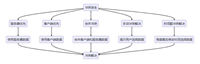
发表评论